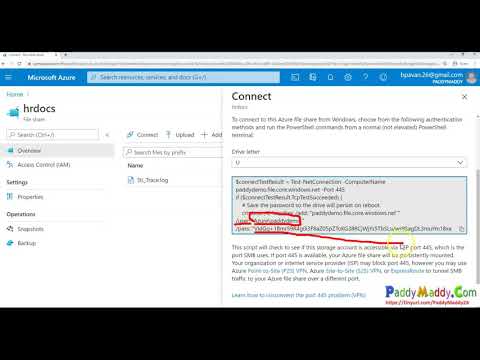Šī atslēgu kombinācija no jauna restartē grafisko apakšsistēmu operētājsistēmās Windows 10 un Windows 8. Nav iebūvēta tastatūras īsceļa, lai restartētu grafikas draiverus sistēmā Windows 7.
Kā restartēt datora grafikas draiverus
Lai restartētu grafikas draiverus, nospiediet Uzvarēt+ Ctrl+ Maiņa+ B uz tastatūras.
Tavs ekrāns būs melns par sekundi, un jūs dzirdēsiet pīkstienu. Viss atkal parādīsies tāpat kā tas bija pirms spiediena uz karsto taustiņu. Visi jūsu pašreizējie pieteikumi paliek atvērti, un jūs nezaudēsit darbu.
Mēs pat izmēģinājām šo saīsni, spēlējot datoru spēli. Spēle turpinājās pareizi, kad mēs izmantojām īsceļu. Tas ir tāpēc, ka Windows vienkārši restartējas grafikas apakšsistēmā. Visas jūsu lietojumprogrammas paliek atsevišķas un turpinās darboties normāli.
Šis īsinājumtaustiņš ir daļa no Windows 10 operētājsistēmas, tādēļ tā restartēs NVIDIA, AMD un Intel grafikas draiverus. Neatkarīgi no jūsu datora esošās grafiskās aparatūras tas darbosies.
Kā atgūt no sasalšanas
Nav garantijas, ka tas novērsīs sistēmas iesaldēšanu. Tomēr, ja jūsu dators ir iesaldējies jūsu grafisko draiveru problēmas dēļ, šis īsceļš to var salabot. Šis saīsne var novērst iesaldēšanu, kas rodas, spēlējot 3D spēles, bet tā var arī atgūties no sasalšanas, kas rodas, tikai normāli izmantojot datoru. Windows 10 izmanto jūsu grafisko aparatūru, lai paātrinātu darbvirsmas zīmējumu, un pat mūsdienīgas tīmekļa pārlūkprogrammas to izmanto, lai paātrinātu tīmekļa lapas renderēšanu.
Ja redzat melnu ekrānu vai esat iestrēdzis neatbildoši pilnekrāna spēlē, pēc pārlūka grafisko draiveru restartēšanas noteikti izmēģiniet saīsni Ctrl + Alt + Delete. Varat arī mēģināt nospiest Ctrl + Shift + Esc, lai tieši atvērtu uzdevumu pārvaldnieku, vai arī nospiediet Alt + Tab vai Win + Tab, lai mēģinātu pārslēgt lietojumprogrammas.
Ja jūsu dators nereaģē uz kādu no šiem īsinājumtaustiņiem, pat pēc grafiskā draivera restartēšanas, iespējams, būs nepieciešams veikt cieto slēgšanu. Lai to izdarītu, nospiediet datora barošanas pogu un turiet to aptuveni desmit sekundes, līdz dators izslēdzas. Pagaidiet dažas sekundes, pirms ieslēdzat datoru, izmantojot ieslēgšanas / izslēgšanas pogu. Tas nav piemērots, lai jūsu dators to izslēgtu šādā veidā, bet tas ir viss, ko jūs varat darīt, ja jūsu dators ir iesaldēts.
Protams, ja redzēsiet zilu nāves ekrānu, šis īsceļš nepalīdzēs. Zilais nāves ekrāns norāda, ka jūsu Windows operētājsistēma ir pilnīgi crashed, un viss, ko jūs varat darīt, ir restartēt datoru.